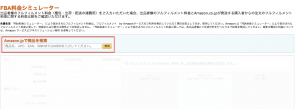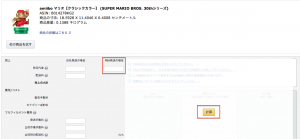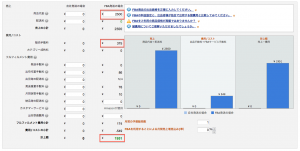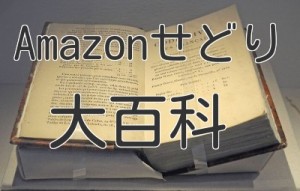FBA料金シミュレーター 日本語版 使い方
お疲れさまです!
伊勢 政大です♪
⇒https://www.facebook.com/s.rediqule
⇒https://mobile.twitter.com/account
日常的なことやリアルタイムで情報を流しています!
こちらもチェックお願いします。
━━━━━━━━━━━━━━━━━━━━━━━━━━━━━
今回は、日本語版のFBA料金シミュレーターの使い方について説明していきたいと思います。
Amazonで商品を販売する際に考えないといけないのが、手数料です。
カテゴリーごとの手数料が頭に入っていると良いのですが、
始めたばかりの人だと覚えるのも大変だったりしますよね。
それになんのカテゴリーの商品なの!?
って分からないことが良くあると思います。
そんな時にFBA料金シミュレーターを使うと便利です。
では、実際に使い方を説明していきたいと思います。
FBA料金シミュレーター 使い方
まずFBA料金シミュレーターにアクセスしてください。
この画面になると思うのですが、検索の仕方は簡単です。
赤く囲まれた検索窓に商品の情報を入力すれば完了です。
実際にこちらの商品を例にだして使ってみましょう。
ASIN: B014278KG2
JAN: 4902370529517
一応ASINとJANコードはこちらになります。
例えば、FBAで商品を販売する場合は赤く囲まれている所に販売価格を打ち込んでください。
販売価格を打ち込むと、一番下に手数料を引いた金額を計算してくれます。
この金額が実際に手元に残るお金になります。
なのでこれより仕入れ値が安かったら、利益が取れる商品だってことになります。
販売手数料っていうのが、こちらの記事でも紹介したものです。
その他に、
出荷作業手数料・発送重量手数料・月間保管手数料とさまざな手数料がかかります。
FBA料金シミュレーターを使えば、その手数料全て計算してくれるので便利です。
その他にも
FBA料金シミュレーターを使えば、大型商品を見分ける事ができます。
一応詳しくこちらの記事からで紹介しているので、ご確認ください。
是非参考にしてください。
LINEでお友達になりませんか?
ブログでは公開出来ない商品情報を 『LINE@』にて公開しています。 『友達追加で時給6万円を達成した仕入れ動画をプレゼントします!』 ブログでお話出来ない優良情報をLINE限定配信してるので 興味ある方は是非、登録をよろしくお願いします!いつもありがとうございます。
応援のクリック宜しくお願いします!

金髪大学生が月収200万円稼いだ秘密を大暴露!!!

おすすめのコンテンツ
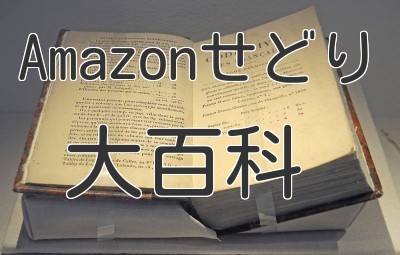




自己紹介
 初めまして、伊勢政大です。
初めまして、伊勢政大です。
大学入学後、パチンコにハマって貯金30万円を一瞬で失う。
悔しくて研究した結果期待値論に辿り着き、1年半で500万円以上稼ぐ。
その後ネットビジネスに出会い苦労しながらも、22歳で月商400万円達成!
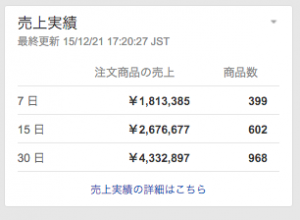 今は更なる高みを目指して奮闘中!
今は更なる高みを目指して奮闘中!
好きな言葉
死して不朽の見込みあらばいつでも死ぬべし。生きて大業の見込みあらばいつでも生くべし。